Benq V920: 6. Порядок регулировки параметров монитора
6. Порядок регулировки параметров монитора: Benq V920
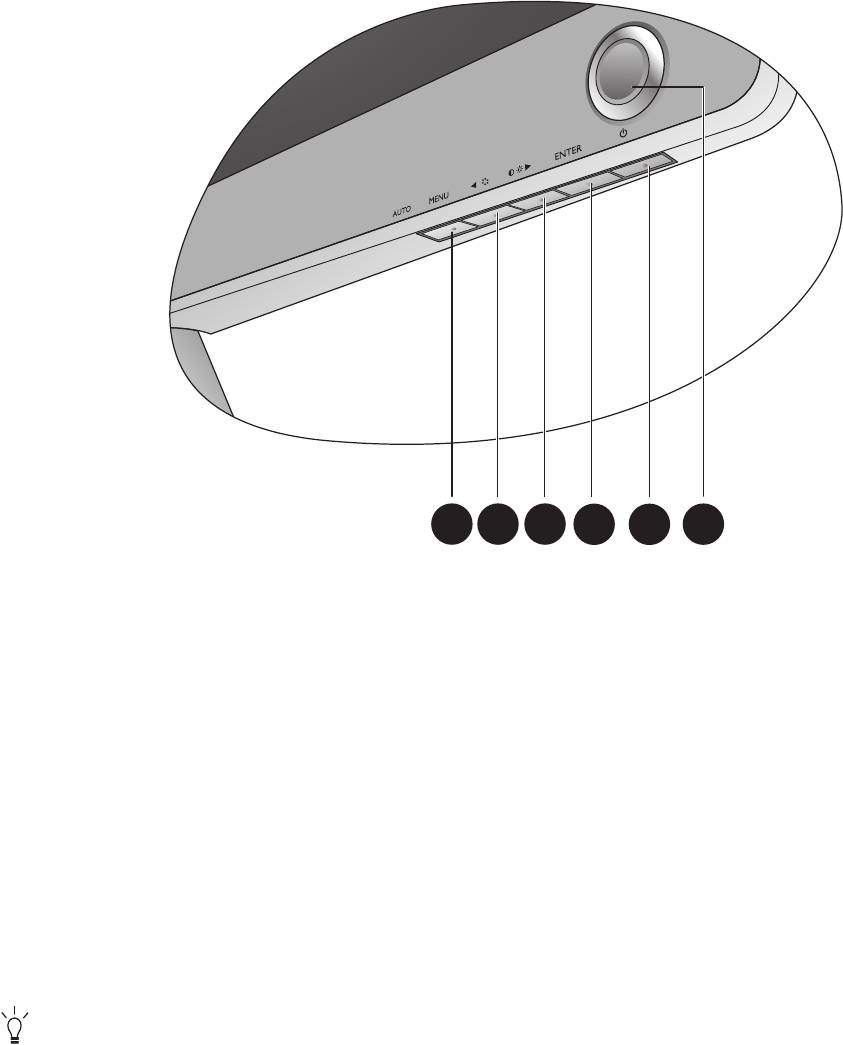
6. Порядок регулировки параметров монитора
Панель управления
1. Кнопка AUTO - автоматическая установка положения по вертикали, положения по
горизонтали и частоты тактового сигнала пикселей.
2. Кнопка MENU- вызов главного экранного меню (OSD), возврат в предыдущее меню
или выход из экранного меню.
3. W/Клавиша Режим: Влево/Уменьшение значения параметра. Эта клавиша
используется как "горячая" клавиша Режим.
4. X/Клавиша Яркость/Контраст: Вправо/Увеличение значения параметра. Эта клавиша
используется для быстрого вызова регулировки параметров Яркость и Контраст.
5. Клавиша ENTER: открытие подменю и выбор элементов. Эта кнопка также является
кнопкой быстрого вызова параметра Вход.
6. Питание: включение и выключение питания монитора.
OSD = Экранное меню (On Screen Display).
При нажатии клавиш горячего вызова будет выводиться градуированная шкала для регулировки
значения данного параметра, но только в том случае, если в настоящее время экранное меню не
отображается. Экраны регулировки параметров, активируемые клавишами быстрого вызова,
пропадут с экрана, если в течение нескольких секунд не будет нажата ни одна клавиша.
См. Режим настройки с помощью клавиш быстрого вызова vна стр. 19.
18 Порядок регулировки параметров монитора
1
2 3
4
5
6
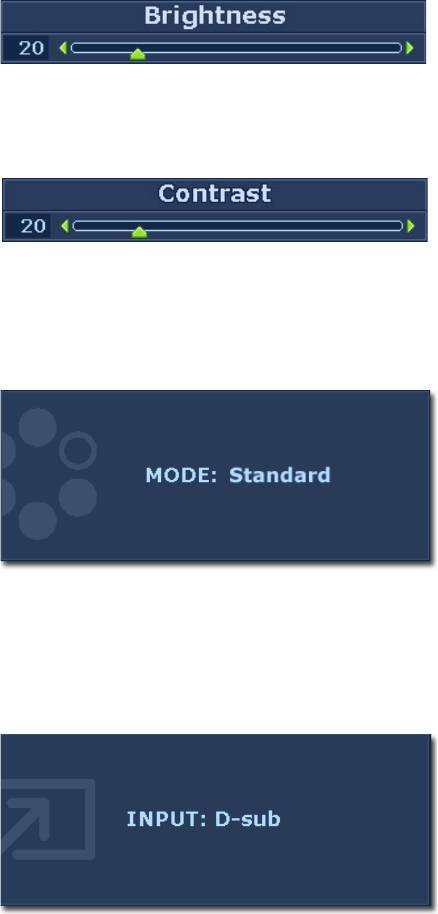
Режим настройки с помощью клавиш быстрого вызова
Когда на мониторе не отображается экранное меню, клавиши на мониторе действуют как
клавиши быстрого вызова той или иной функции.
Клавиша быстрого вызова регулировки параметров Яркость и Контраст
Нажмите клавишу X , чтобы вывести на
экран индикаторы Яркость и Контраст.
Нажимайте клавишу W или X, а затем
клавишу ENTER, чтобы выбрать Яркость
или Контраст. Клавиша X служит для
увеличения уровня, а клавиша
W - для
уменьшения уровня. Для выхода нажмите
клавишу
MENU.
Горячая клавиша Режим
Повторно нажимайте эту клавишу W,
чтобы переключаться между
следующими 6 режимами для главного
окна: Стандарт, Кино, Игры, Фото,
sRGB и Eco. Настройка вступит в силу
немедленно.
См. также раздел Режим изобр. vна стр.
26.
Горячая клавиша Режим
Нажимайте клавишу ENTER для
попеременного переключения между
разными видеосигналами с ПК,
подключенными к монитору.
Настройка вступит в силу немедленно.
См. также раздел Вход vна стр. 29.
19 Порядок регулировки параметров монитора
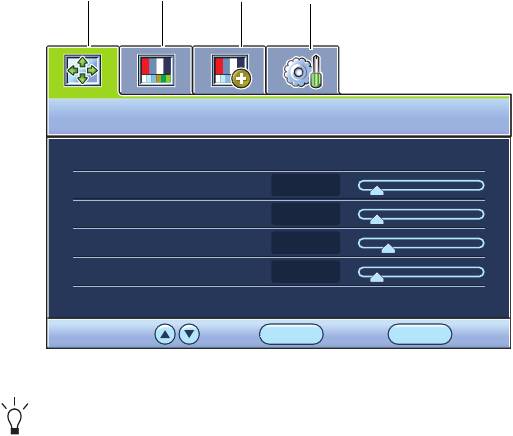
Режим главного меню
Экранное меню OSD (On Screen Display) позволяет регулировать все параметры вашего
монитора.
Нажмите клавишу MENU, чтобы вывести показанное ниже главное экранное меню.
Главное экранное меню содержит
4 меню:
1. Дисплей
2. Изобpажение
DISPLAY
MODE:
Standard
Auto Adjustment
3. Доп. настp. изобp.
H. Position
10
4. Система
V. Position
12
Pixel Clock
1
Phase
12
Нажатием клавиш W (влево) или X
(вправо) выделите элемент меню, а затем
нажмите клавишу ENTER, чтобы
ENTER MENU
SelectMove
Exit
открыть настройки этого элемента меню.
Список языков экранного меню может отличаться для моделей, поставляемых в различные
регионы; дополнительные сведения см. в подразделе "Язык vна стр. 30" раздела "Настройки
экранного меню OSD".
Более подробные сведения о каждом меню см. на следующих страницах:
• Меню Дисплей vна стр. 21
• Меню Изобpажение vна стр. 23
• Меню Доп. настp. изобp. vна стр. 26
• Меню Система vна стр. 29
20 Порядок регулировки параметров монитора
1
2
3
4
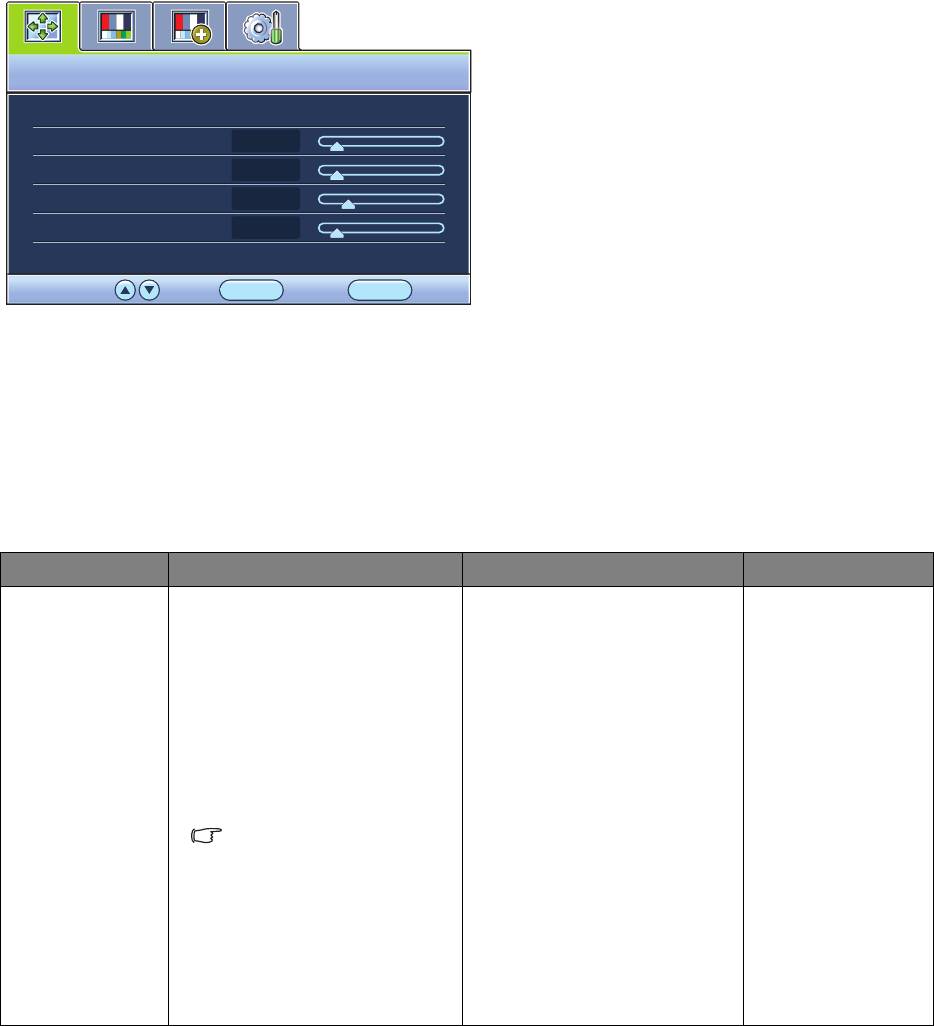
Меню Дисплей
1. Нажмите клавишу MENU, чтобы
вывести главное меню на экран.
2. С помощью клавиши W или X
DISPLAY
MODE:
Standard
выберите ДИСПЛЕЙ и затем для входа в
Auto Adjustment
меню нажмите клавишу ENTER
H. Position
10
3. С помощью клавиш W или X
V. Position
12
переместите выделение на нужный
Pixel Clock
1
элемент меню и затем нажмите
Phase
12
клавишу ENTER, чтобы выбрать этот
элемент.
ENTER MENU
SelectMove
Exit
4. Для выбора нужного элемента или
регулировки параметра нажимайте
клавиши W или X.
5. Для возврата в предыдущее меню
нажмите кнопку MENU.
Элемент Назначение Действие Диапазон
Авт. регулир. Автоматическая
Для выбора этого
оптимизация и
варианта и регулировки
регулировка параметров
нажмите клавишу
экрана. Используйте
ENTER.
кнопку AUTO как
"клавишу быстрого
вызова" этой функции.
Когда вы подключаете к
монитору выходной
цифровой видеосигнал
с помощью цифрового
(DVI) кабеля, клавиша
АUТО и функция
Авт. регулир. не
действуют.
21 Порядок регулировки параметров монитора
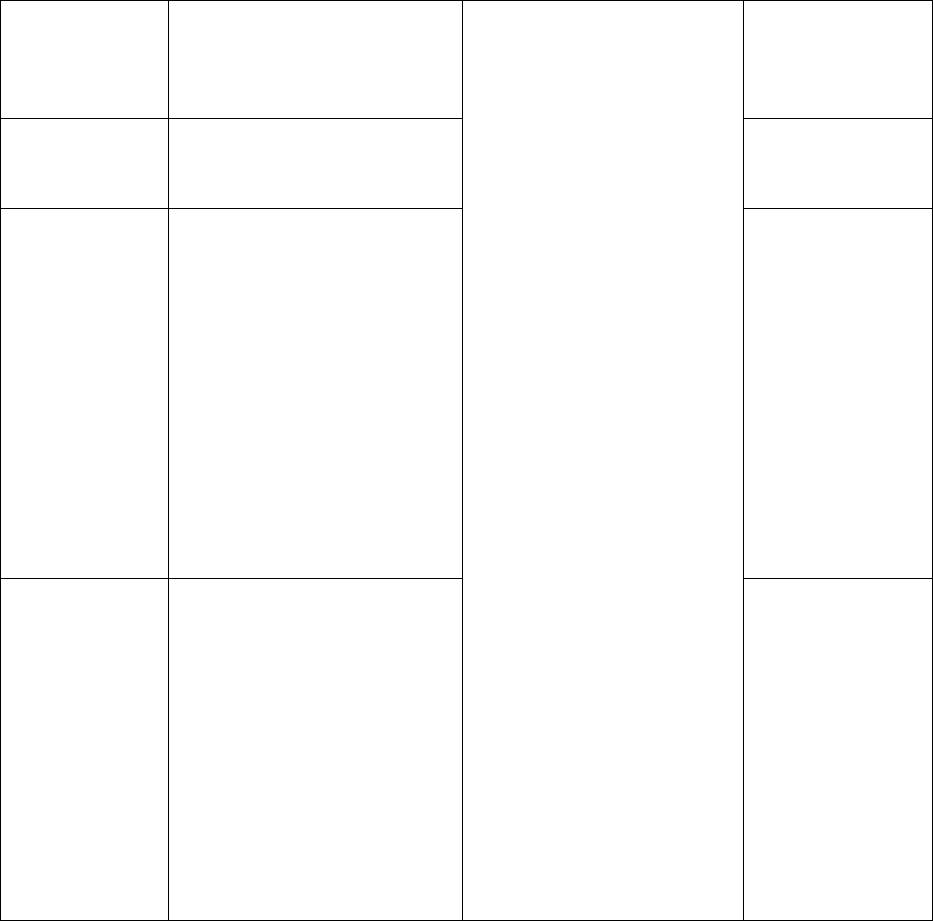
Гор. Поз. Регулировка
Для регулировки
0 - 100
горизонтального
значения этого
положения изображения
параметра нажимайте
на экране.
клавиши W или X.
Верт. Поз. Регулировка
0 - 100
вертикального положения
изображения на экране.
Част.синхр Регулировка
0 - 100
тактирования пикселов по
частоте для
синхронизации с
аналоговым входным
видеосигналом.
Не применяется к
цифровому входному
сигналу.
См. также: Настройка
оптимального качества
изображения vна стр. 17.
Фаза Регулировка
0 - 63
тактирования пикселов по
фазе для синхронизации с
аналоговым входным
видеосигналом.
Не применяется к
цифровому входному
сигналу.
См. также: Настройка
оптимального качества
изображения vна стр. 17.
22 Порядок регулировки параметров монитора
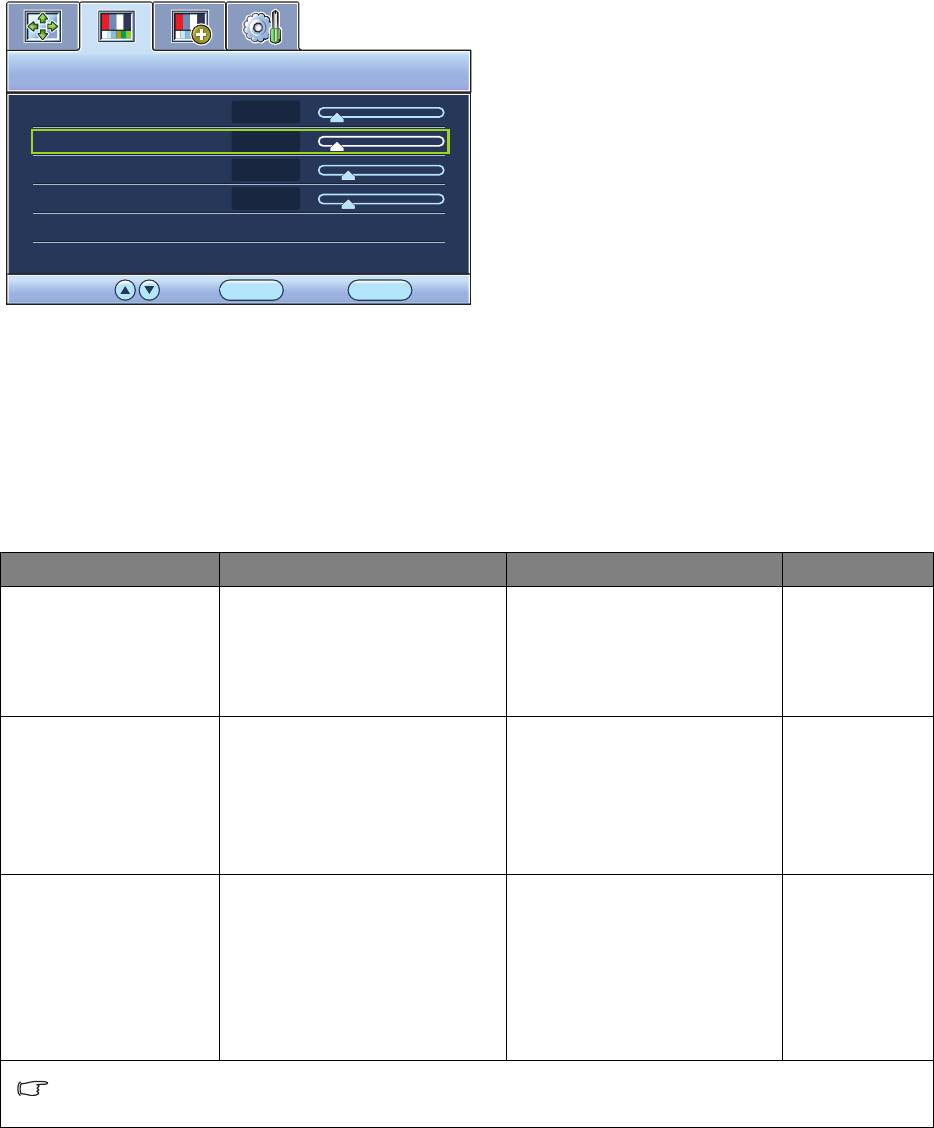
Меню Изобpажение
1. Нажмите клавишу MENU, чтобы
вывести главное меню на экран.
2. С помощью клавиши W или X
PICTURE
MODE:
Standard
выберите ИЗОБРАЖЕНИЕ и затем для
Brightness
12
входа в меню нажмите клавишу ENTER.
Contrast
10
3. С помощью клавиш W или X
Sharpness
1
переместите выделение на нужный
Gamma
2.2
элемент меню и затем нажмите
Color
клавишу ENTER, чтобы выбрать этот
элемент.
ENTER MENU
SelectMove Back
4. Для выбора нужного элемента или
регулировки параметра нажимайте
клавиши W или X.
5. Для возврата в предыдущее меню
нажмите кнопку MENU.
Элемент Назначение Действие Диапазон
Яркость Регулировка
Для увеличения яркости
0 - 100
соотношения светлых и
нажимайте клавишу X,
темных оттенков.
а для уменьшения -
клавишу W.
Контраст Регулировка различий
Для увеличения
0 - 100
между светлыми и
контраста нажимайте
темными элементами
клавишу X, а для
изображения.
уменьшения -
клавишу
W.
Резкость Регулировка четкости и
Чтобы повысить
1 - 5
различимости контуров
четкость изображения,
объектов на
нажимайте клавишу
X,
изображении.
а чтобы сделать
изображение более
мягким - клавишу W.
Описанные выше параметры Яркость, Контраст и Резкость доступны только в режиме
Стандарт.
23 Порядок регулировки параметров монитора
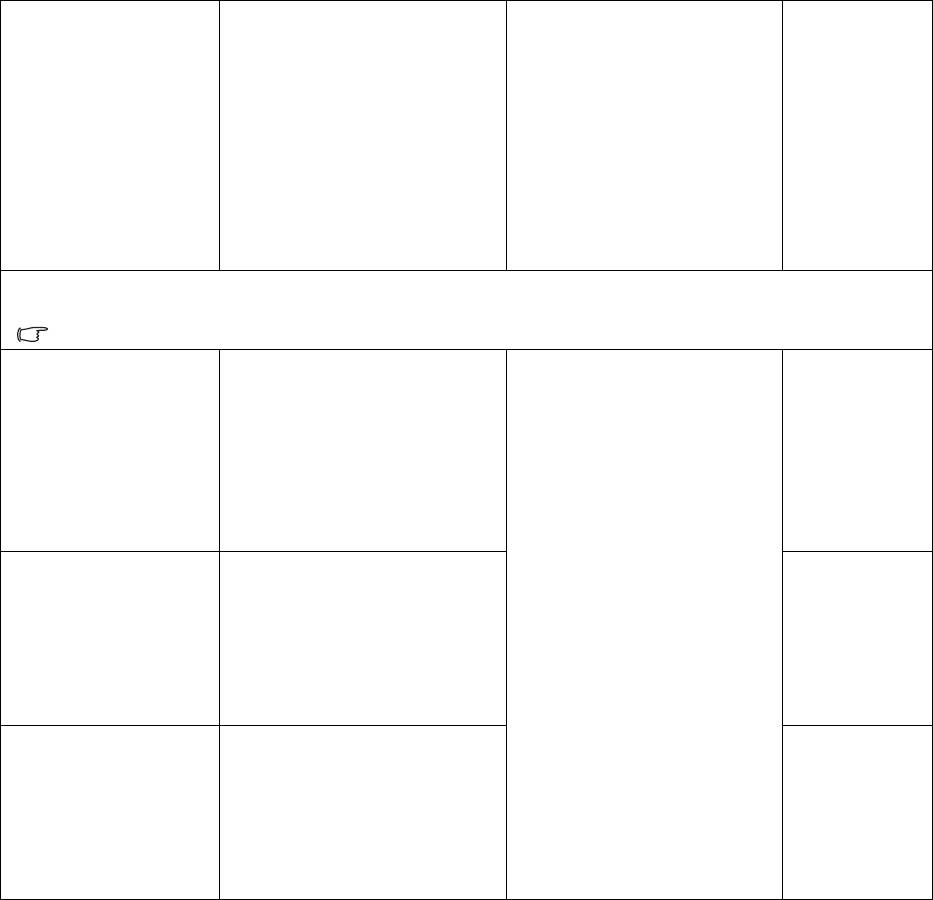
Гамма
Регулировка яркости
Нажмите кнопку X,
1,8 - 2,6
(Доступно, когда
цветовых тонов.
чтобы увеличить
для параметра
Значение по умолчанию
значение гаммы
"Режим изобр."
= 2,2 (стандартное
(цветовой тон
выбрано значение
значение для Windows).
потемнеет), или кнопку
Стандарт или Eco)
W, чтобы уменьшить
значение гаммы
(цветовой тон станет
светлее).
Цвет: нажмите клавишу ENTER, чтобы открыть меню Цвет.
Меню Цвет доступно только в режиме Стандарт.
Нормальный Обеспечивает
Для выбора этого
отображение
варианта нажимайте
естественных цветов при
клавиши W или X.
просмотре видео и
фотографий. Это
стандартный цветовой
вариант.
Холодные Придание холодных
тонов изображению; это
фабричная
предустановка для
стандартного белого
цвета в ПК-отрасли.
Теплые Придание теплых тонов
изображению; это
фабричная
предустановка для
стандартного белого
цвета газетной бумаги.
24 Порядок регулировки параметров монитора
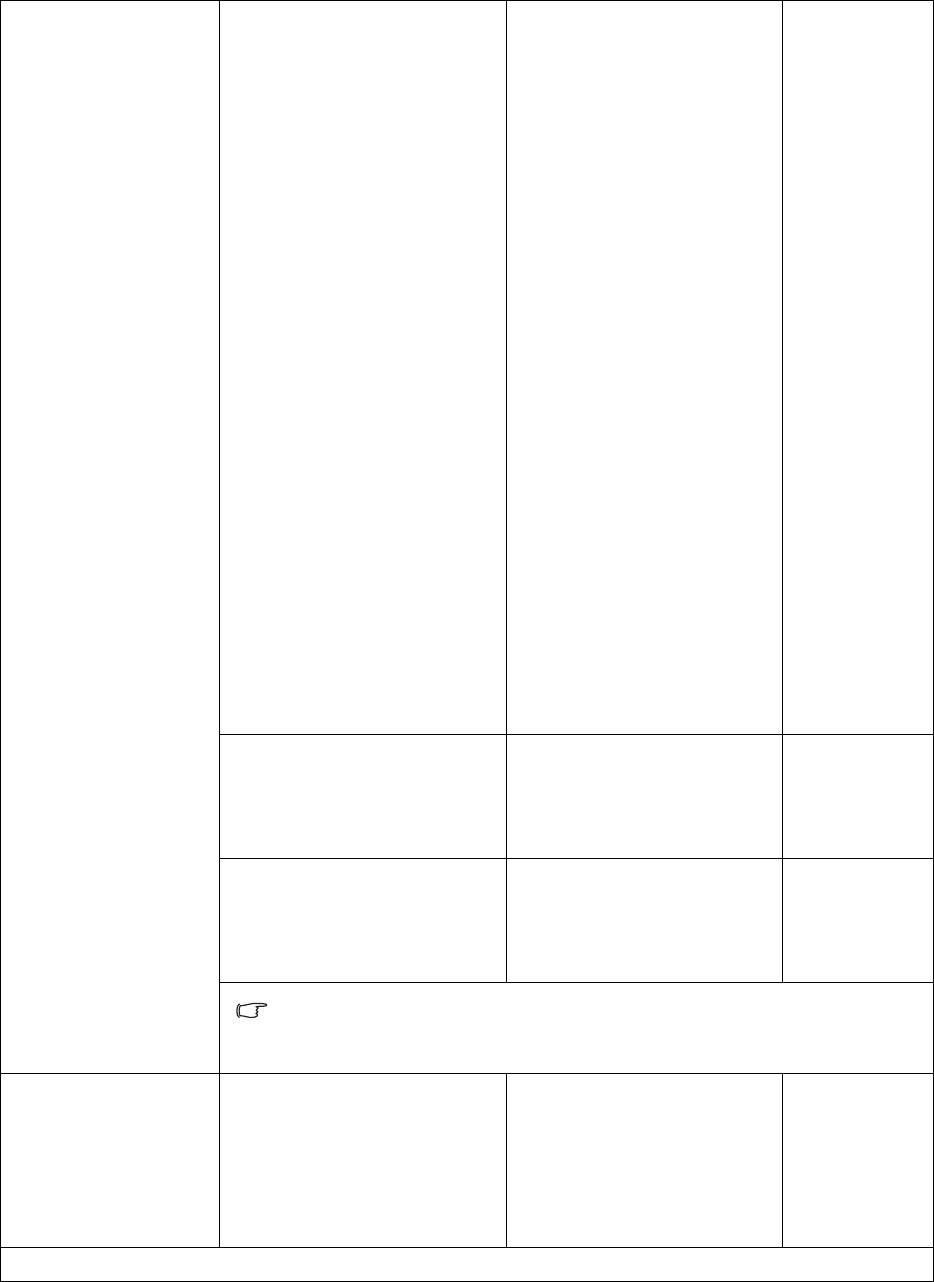
Уст.польз Регулировка цветового
Нажимайте клавиши
• Красный
оттенка изображения по
W или X и клавишу
(0 - 100)
усмотрению
ENTER, чтобы выбрать
• Зеленый
пользователя.
Красный, Зеленый или
(0 - 100)
В сочетании основных
Синий. Затем для
• Синий
цветов (красный,
регулировки цвета
(0 - 100)
зеленый и синий)
нажимайте клавиши
изображения можно
W или X.
регулировать оттенки
того или иного цвета.
Уменьшение уровня
одного или более цветов
приведет к уменьшению
их присутствия в
цветовой гамме
изображения; например,
при постепенном
уменьшении уровня
синего цвета в
изображении оно будет
приобретать желтоватый
оттенок. При
уменьшении уровня
зеленого цвета
изображение приобретет
красный оттенок.
Оттенок: Регулировка
Для регулировки
0 - 100
степени восприятия
значения этого
цветов пользователем.
параметра нажимайте
клавиши W или X.
Насыщенность:
Для регулировки
0 - 100
Регулировка степени
значения этого
чистоты цветов.
параметра нажимайте
клавиши W или X.
Описанные выше параметры Оттенок и Насыщенность доступны
только в том случае, если в качестве источника сигнала
используются Компонентное видео.
Сбросить Цвет Сброс заданных
Для изменения значений
• ДА
пользователем значений
настройки нажимайте
• НЕТ
Уст.польз и
клавиши W или X.
восстановление
стандартных заводских
параметров.
Для выхода из меню Цвет нажмите клавишу MENU.
25 Порядок регулировки параметров монитора
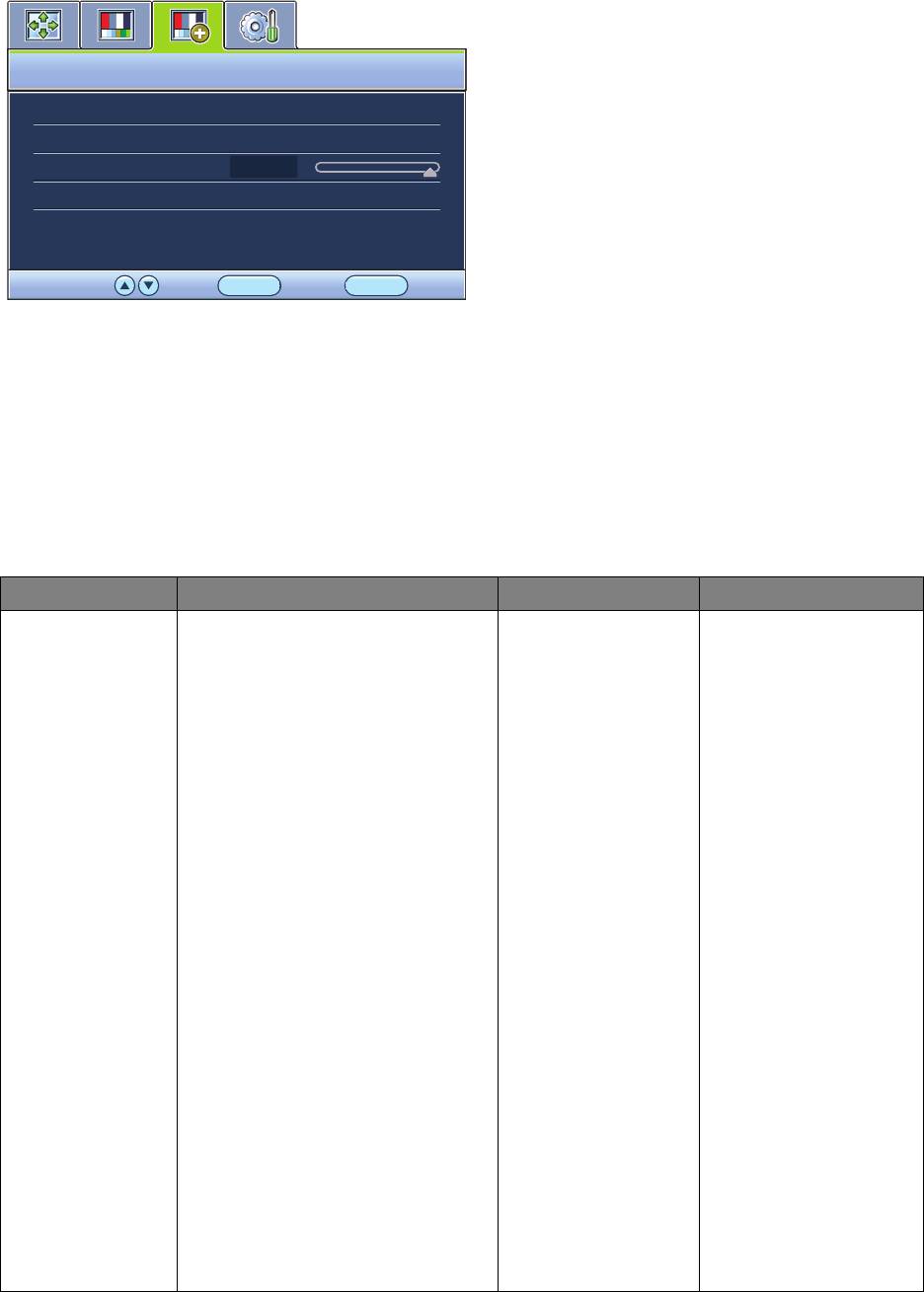
Меню Доп. настp. изобp.
1. Hажмите клавишу MENU, чтобы
вывести главное меню на экран.
2. С помощью клавиши W или X
выберите ДОП. НАСТР. ИЗОБР. и затем
для входа в меню нажмите клавишу
ENTER.
3. С помощью клавиш W или X
переместите выделение на нужный
элемент меню и затем нажмите
клавишу ENTER, чтобы выбрать этот
элемент.
4. Для выбора нужного элемента или
регулировки параметра нажимайте
клавиши W или X.
5. Для возврата в предыдущее меню
нажмите кнопку MENU.
26 Порядок регулировки параметров монитора
PICTURE ADVANCED
MODE:
Standard
Picture Mode
Standard
Senseye Demo
OFF
Dynamic Contrast
5
Display Mode
Color Format
YUV
ENTER MENU
SelectMove
Exit
Элемент Назначение Действие Диапазон
Режим изобр. Выбор режима изображения,
Для изменения
• Стандарт
который лучше всего
значения этого
• Кино
соответствует типу
параметра
• Иrpa
нажимайте
изображений на экране.
клавиши
• Фото
• Стандарт – для основных
W или X.
• sRGB
ПК-приложений.
• Eco
• Кино – для просмотра
видеозаписей.
• Игры – режим видеоигр.
• Фото – для просмотра
фотоснимков.
• sRGB – для лучшего
согласования цветов при
работе с периферийными
устройствами, такими как
принтеры, преобразователи
цифровых сигналов и т.п.
• Eco – экономное
энергопотребление за счет
установки минимальной
яркости для всех
запущенных программ.
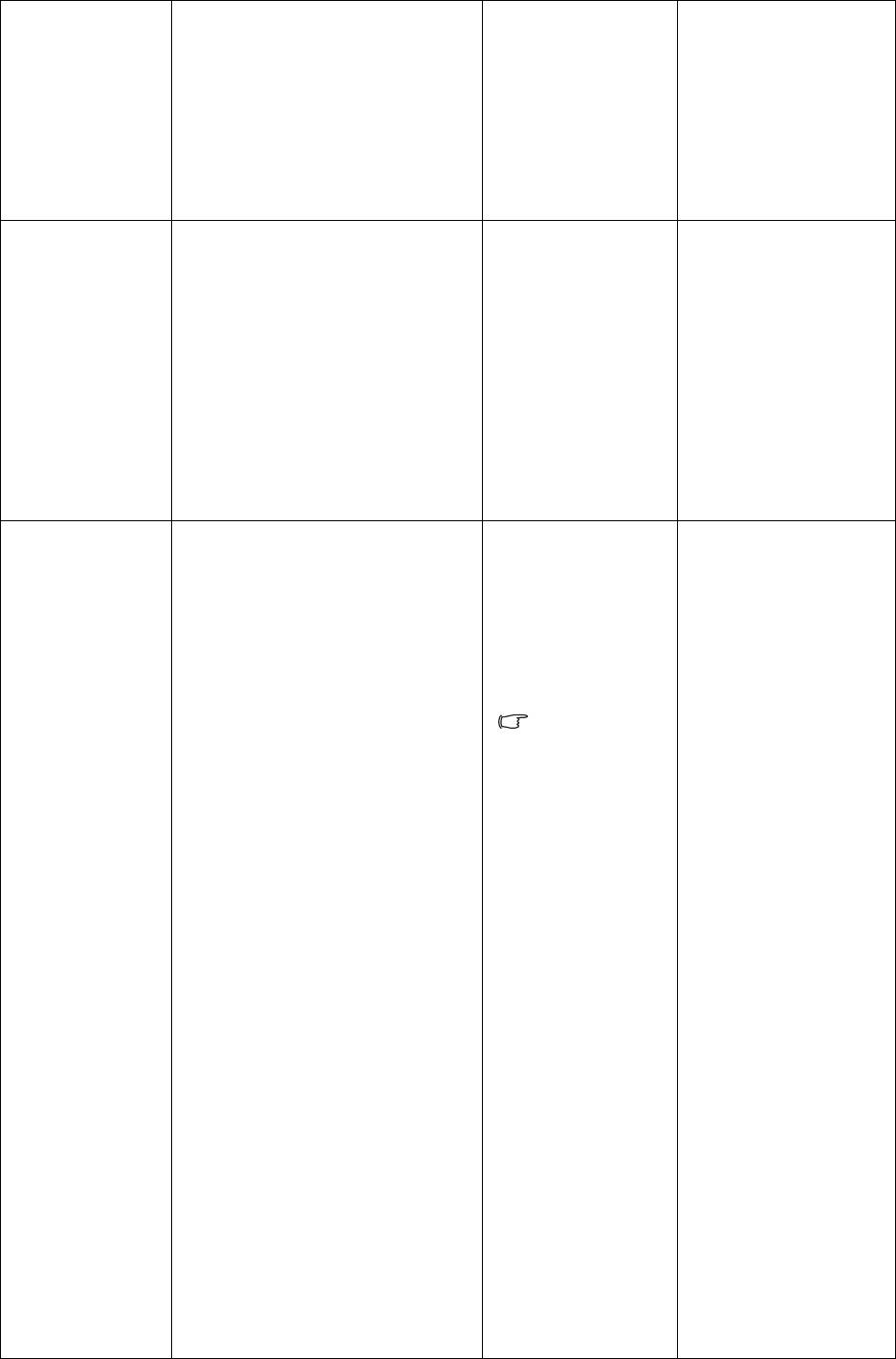
Демо
Просмотр изображений на
Для изменения
• ВКЛ.
Senseye
экране в режиме, выбранном
значений
• ВЫКЛ.
в меню Режим изобр. Экран
параметров
разделяется на два окна; в
нажимайте
левом окне изображения
клавиши
показываются в режиме
W или X.
Стандарт, а в правом окне – в
заданном режиме.
Динамический
Эта функция автоматически
Для выбора этого
0 - 5
контраст
обнаруживает видеосигнал
варианта
(доступно,
на входе и затем выставляет
нажмите
когда для
оптимальный контраст.
клавишу ENTER.
параметра
Для изменения
"Режим
значений
изображения"
параметров
выбрано
нажимайте
значение
клавиши
Кино, Игры
W или X.
или Фото)
Режим
Данная функция позволяет
Для изменения
Если входной
отображения
просматривать изображение
значений
сигнал подается с
формата 16:9 без
настройки
разъема DVI или
геометрического искажения.
нажимайте
D-Sub и входное
клавиши
изображение не
W или X.
является
• Overscan - входное
широкоформатным:
изображение немного
Параметры в
увеличивается и выходит за
• Весь
пункте Режим
пределы экрана.
отображения
• Формат
Используйте эту функцию
будут разными
для скрытия помех на
в зависимости
Или
от источников
нижней и верхней кромке
входного
изображения (если они
видеосигнала.
Если входной
есть).
сигнал подается с
• Весь - Размер изображения
разъема D-sub
изменяется для
(Сигнал VGA
размещения во весь экран.
преобразован из
Идеально подходит для
Компонентного):
просмотра изображения
• Overscan
формата 16:9.
• Весь
• Формат - На изображении
• Формат
отсутствует
геометрическое искажение,
и оно заполняет
максимально возможную
область экрана.
Изображение формата
16:9 заполняет экран по
горизонтали, а формата
4:3 - по вертикали.
27 Порядок регулировки параметров монитора
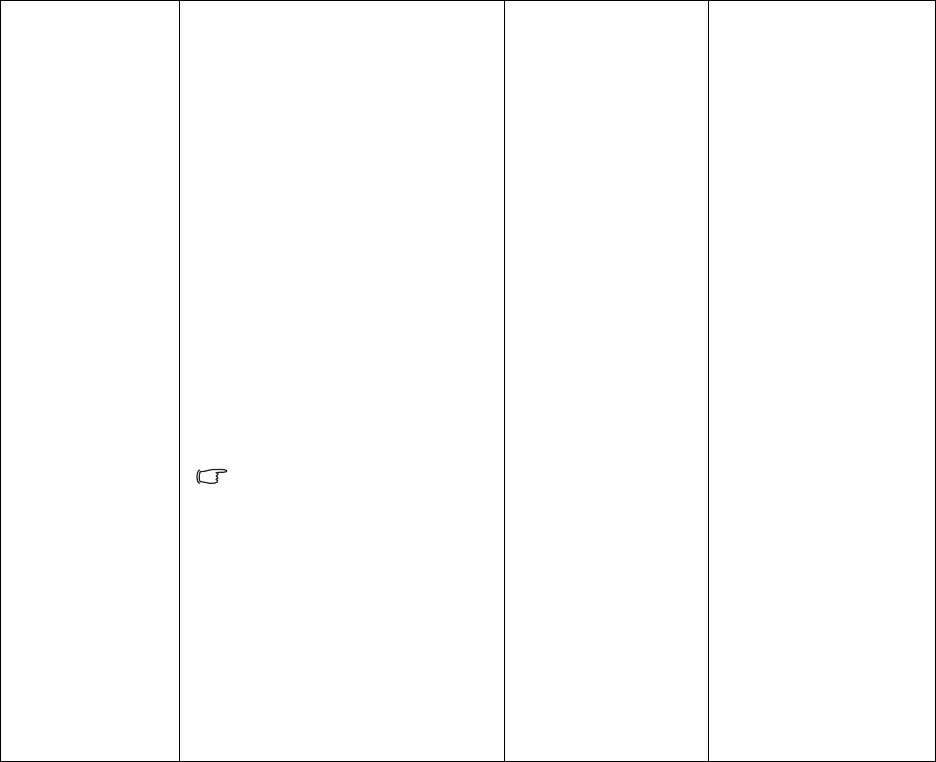
Формата цвета Определение цветового
Для выбора этого
• RGB
пространства (RGB или
варианта
• YUV
YUV) в зависимости от
нажмите
обнаруженного
клавишу ENTER.
видеосигнала:
Для изменения
значений
• D-Sub (VGA) от
параметров
компьютера: Для
нажимайте
параметра "Формат цвета"
клавиши
значением по умолчанию
W или X.
является RGB.
• D-Sub (компонентный) от
видеоустройства: Для
параметра "Формат цвета"
значением по умолчанию
является YUV.
В случае неправильного
отображения цветов на
мониторе может
понадобиться ручной
выбор значения для
параметра "Формат цвета".
• DVI: Для параметра
"Формат цвета"
автоматически
устанавливается значение
RGB.
28 Порядок регулировки параметров монитора
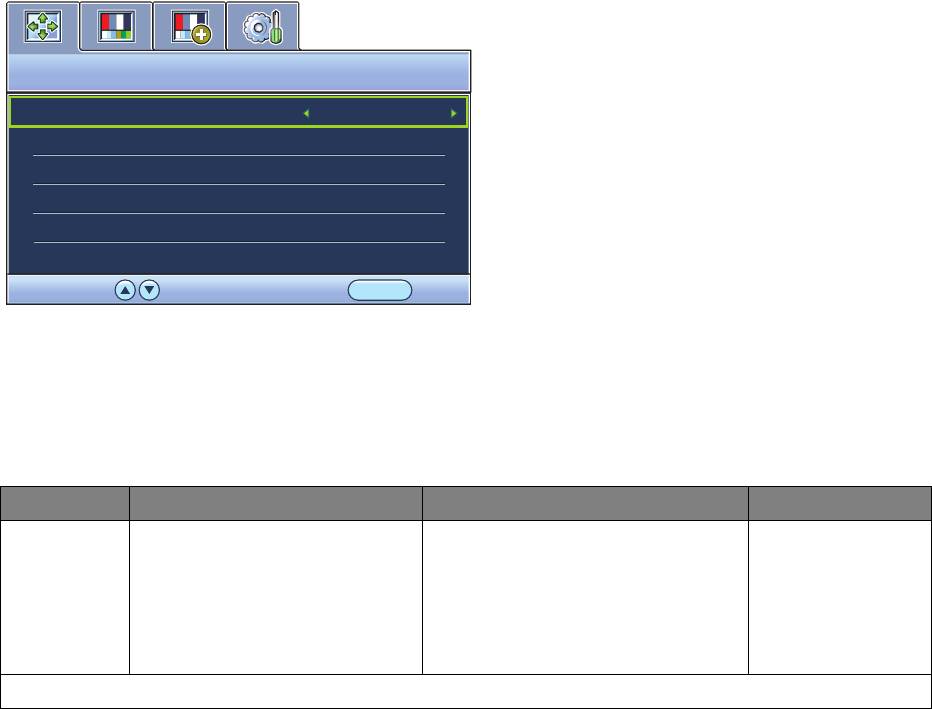
Меню Система
1. Нажмите клавишу MENU чтобы
вывести главное меню на экран.
2. С помощью клавиши W или X
SYSTEM
MODE:
Standard
выберите СИСТЕМА и затем для входа в
Input
DVI
меню нажмите клавишу ENTER.
OSD Settings
3. С помощью клавиш W или X
DDC/CI
переместите выделение на нужный
Auto Power off
OFF
элемент меню и затем нажмите
Information
клавишу ENTER, чтобы выбрать этот
Reset All
элемент.
Move
MENU
Back
4. Для выбора нужного элемента или
регулировки параметра нажимайте
клавиши W или X.
5. Для возврата в предыдущее меню
нажмите кнопку MENU.
Элемент Назначение Действие Диапазон
Вход Используется для
Для изменения значений
• DVI
переключения входа в
настройки нажимайте
• D-Sub (VGA)
соответствии с типом
клавиши W или X.
подключаемого
видеокабеля.
Настр. экр. меню: нажмите клавишу ENTER, чтобы открыть меню Настр. экр. меню.
29 Порядок регулировки параметров монитора
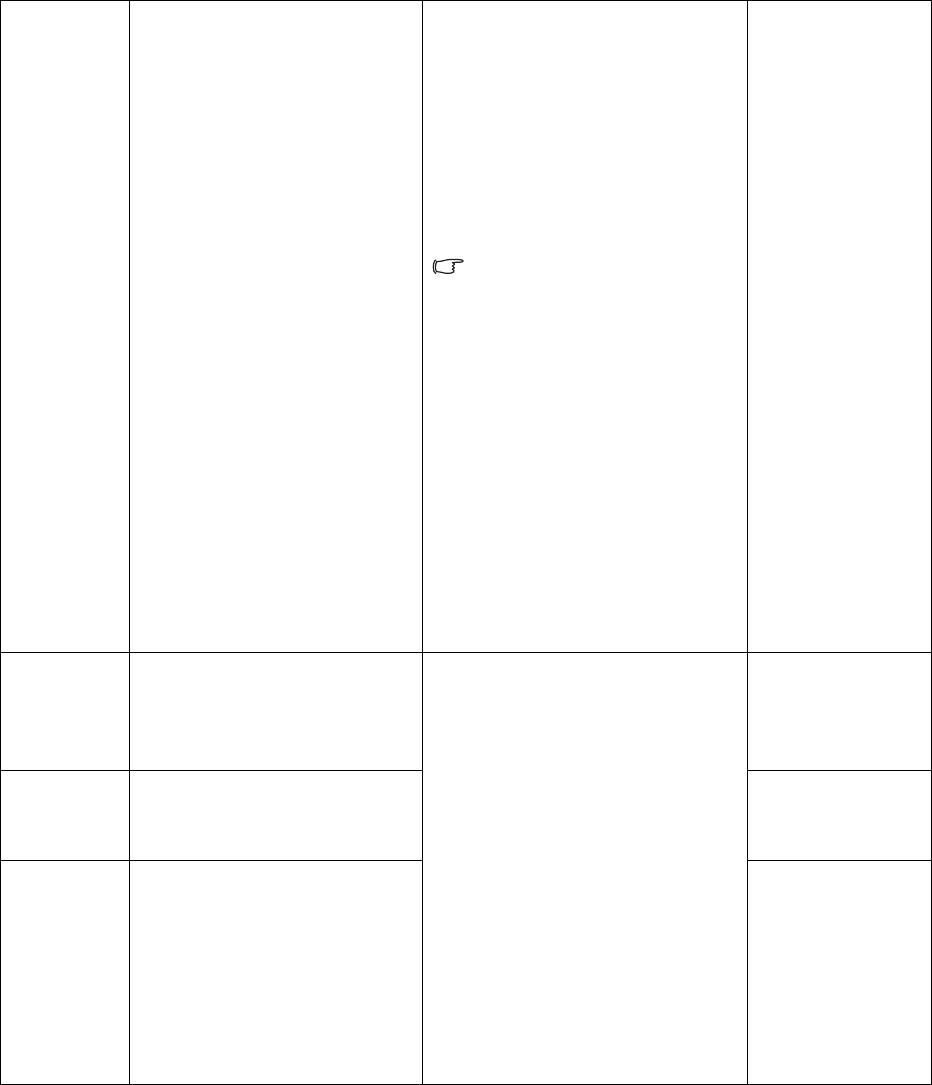
Язык Выбор языка экранного
Для изменения значения этого
• English
меню.
параметра нажимайте
• Français
клавиши W или X.
• Deutsch
• Italiano
• Español
• Polski
• 日本語
Перечень возможных
вариантов языка меню
• Česky
может отличаться от
• 繁體中文
перечня, показанного
справа, в зависимости от
• Magyar
того, для какого региона
предназначен ваш монитор.
• 简体中文
• SICG/BiH/CRO
• Română
• Nederlands
• Русский
• Svenska
• Português
Гор. Поз. Регулировка
Для регулировки этого
0 - 100
горизонтального
параметра нажимайте
положения экранного
клавиши W или X.
меню.
Верт. Поз. Регулировка вертикального
0 - 100
положения экранного
меню.
Показать
Регулировка времени, в
• 5 сек.
время
течение которого
• 10 сек.
отображается экранное
• 15 сек.
меню.
• 20 сек.
• 25 сек.
• 30 сек.
30 Порядок регулировки параметров монитора
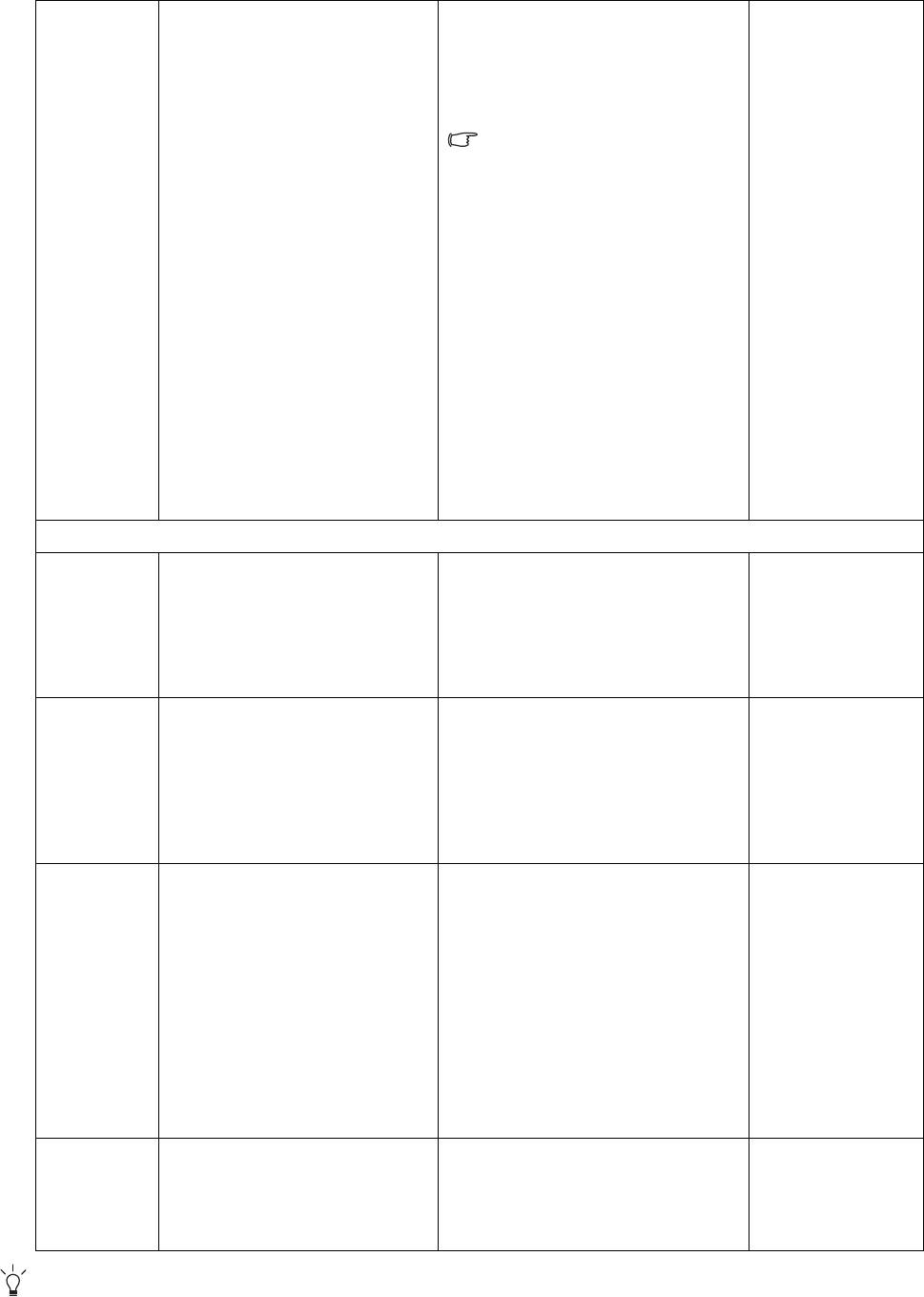
Блокир.
Предотвращение
Для изменения значения этого
• ДА
экр. меню
возможности случайного
параметра нажимайте
• НЕТ
изменения всех
клавиши W или X.
параметров монитора.
Если эта функция
Чтобы после блокировки
активирована, то
снова разблокировать
использование регуляторов
регуляторы экранного меню,
экранного меню и клавиш
нажмите клавишу "MENU" и
быстрого вызова
удерживайте ее нажатой в
блокируется.
течение 15 секунд, чтобы
открыть элемент меню
"Блокир. экр. меню" и в нем
выбрать нужный вариант.
Другой способ: в меню
"Настр. экр. меню" войти в
подменю "Блокир. экр.
меню" и с помощью клавиш
W или X
выбрать "НЕТ" и
получить доступ ко всем
органам управления
экранного меню.
Для выхода из меню Блокир. экр. меню нажмите клавишу MENU.
DDC/CI* Позволяет настраивать
Для выбора этого варианта
• ВКЛ.
параметры монитора из
нажмите клавишу ENTER.
• ВЫКЛ.
программ, установленных
Для изменения значений
на ПК.
параметров нажимайте
клавиши W или X.
Авт. выкл.
Уста новка времени до
Для выбора этого варианта
• ВЫКЛ.
пит.
автоматического
нажмите клавишу ENTER.
• 10 мин.
выключения
Для изменения значений
• 20 мин.
электропитания монитора
параметров нажимайте
в режиме
клавиши W или X.
• 30 мин.
энергосбережения.
Сведения Отображение текущих
• Вход
значений настроек
• Текущее
монитора.
разрешение
• Оптимальное
разрешение
(наилучшее
для монитора)
• Наименование
модели
Сбросить
Сброс всех параметров
Для изменения значения этого
• ДА
все
режима, цвета и геометрии
параметра нажимайте
• НЕТ
в стандартные заводские
клавиши W или X.
значения.
*Протокол DDC/CI (Display Data Channel/Command Interface - командный интерфейс канала
отображения данных), разработанный Ассоциацией Ассоциация по стандартам в области
видеоэлектроники (Video Electronics Standards Association, VESA). DDC/CI позволяет с помощью
ПО отправлять данные о рабочих параметрах монитора для удаленной диагностики.
31 Порядок регулировки параметров монитора






